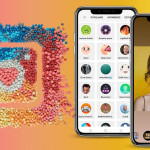Cuando se trata de seguridad en línea, la autenticación de dos factores (2FA) se ha convertido en una de las medidas de protección más esenciales. Este método añade protección adicional a tus cuentas al requerir una verificación más allá de una simple contraseña. En Instagram, activar el 2FA es una forma eficaz de proteger y asegurar tu cuenta frente a ciberamenazas como piratear Insta y garantizar la confidencialidad de tus datos. En este artículo, a continuación, aprender a activar 2FA en su cuenta de Instagram.

¿Por qué activar 2FA?
La integración de 2FA aumenta la protección de tu cuenta de Instagram. Una vez configurada, esta función te pedirá que introduzcas un código numérico, normalmente enviado por mensaje de texto, además de tus datos de acceso habituales. Este código es una especie de llave de desbloqueo para acceder a tu cuenta. De este modo, aunque tu contraseña se vea comprometida, una persona malintencionada no podrá acceder a tu cuenta sin tener acceso físico a tu dispositivo.
Tanto si gestionas una cuenta con fines personales como profesionales, activar esta función es muy recomendable. Por eso, a continuación te explicamos cómo activar 2FA en tu cuenta de Instagram.
¿Cómo activo 2FA en Instagram?
La autenticación de dos factores es una forma eficaz de proteger su cuenta solicitando un código cuando se intenta iniciar sesión desde un dispositivo no reconocido. Si deseas activar esta función en tu cuenta, sigue estos pasos:
Paso 1: Acceder a la configuración
Para empezar, abre la aplicación en tu dispositivo móvil. Inicia sesión en tu cuenta si es necesario y accede a tu perfil tocando el icono de tu foto de perfil en la esquina inferior derecha.
Paso 2: Introducir la configuración de seguridad
En tu perfil, accede al menú pulsando las tres líneas horizontales de la esquina superior derecha de la pantalla. Desplázate hacia abajo y selecciona "Ajustes".
Etapa 3: Seguridad
En la sección "Cuenta", busque y seleccione "Seguridad". Esto le llevará a la configuración de seguridad de su cuenta.
Paso 4: Autenticación de dos factores
En la sección "Inicio de sesión", encontrará "Autenticación de dos factores". Seleccione esta opción para iniciar el proceso de activación.
Paso 5: Elegir un método de verificación
Cuando activas 2FA en Instagram, puedes elegir entre tres métodos de autenticación:
- Aplicación de autenticación (recomendada): Descargue una aplicación de autenticación como Duo Mobile o Google Authenticator para generar códigos de inicio de sesión. Se recomienda este método, ya que permite añadir varios dispositivos a la misma cuenta para recibir códigos de inicio de sesión. Ten en cuenta que la activación de 2FA a través de una aplicación solo puede realizarse desde la aplicación de Instagram en Android o iPhone.
- Texto: Instagram enviará el código de conexión a tu número de móvil.
- WhatsApp: Comience por activar el método de seguridad de mensajes de texto y, a continuación, active el método de seguridad de WhatsApp para obtener códigos de conexión a través de esta aplicación.
Debe configurar al menos uno de estos métodos para utilizar 2FA.
Paso 6: Método "Aplicaciones de autenticación
Si eliges "Aplicaciones de autenticación", tendrás que escanear el código QR que aparece en la pantalla utilizando una aplicación de autenticación como Authenticator o Google Authenticator. Una vez escaneado, la aplicación generará un código de seis dígitos. Introduce este código en la aplicación de Instagram para verificarlo y confirmarlo.
Paso 7: Mensajes de texto (opcional)
Si has elegido la opción "Mensajes de texto", Instagram te enviará un código de verificación por mensaje de texto cada vez que te conectes. Introduce este código para verificar y confirmar.
Paso 8: Llave de emergencia
Instagram te proporcionará una clave de seguridad en caso de que pierdas el acceso a tu método de verificación. Guarda esta clave en un lugar seguro, preferiblemente sin conexión.
Paso 9: Activación correcta
Una vez completados estos pasos, Instagram confirmará que 2FA se ha activado correctamente en tu cuenta.
Una vez activado, podrá gestionar las solicitudes de conexión y eliminar los dispositivos de confianza. Si olvida su contraseña o su dirección de correo electrónico y ya no puede obtener códigos de acceso, podrá utilizar un código de copia de seguridad para conectarse.
No lo olvides:

- Marca los dispositivos de confianza que utilizas para evitar tener que introducir un código cada vez que te conectas.
- Por razones de seguridad, no marque un dispositivo público o compartido como dispositivo de confianza.
- Para la autenticación de dos factores por mensaje de texto (SMS), utilice el número de móvil ya asociado a su cuenta o añada uno nuevo.
Siguiendo estos sencillos pasos, puedes aumentar significativamente la seguridad de tu cuenta de Instagram. Esta medida de protección añadida hará que tu cuenta sea más resistente a los intentos de acceso no autorizados, ofreciéndote tranquilidad online.
Si quieres leer más consejos sobre Instagram, consulta ¿Cómo ver los últimos seguidores de Instagram de alguien?